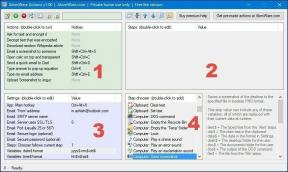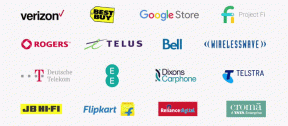3 საუკეთესო გზა Windows 10-ში Meet Now Taskbar-იდან ამოღების მიზნით
Miscellanea / / November 29, 2021
როგორც ჩანს, მაიკროსოფტი ახორციელებს მისიას Windows 10-ში სამუშაო ზოლის ჯაზირება. ცოტა ხნის წინ, Microsoft ინტეგრირებულია Meet Now ღილაკი სამუშაო პანელზე თარიღი და დრო პარამეტრის გვერდით. ეს შეუსაბამო დანამატია მათთვის, ვინც ხშირად არ იყენებს ვიდეო ზარებს Windows 10 აპარატზე. წაიკითხეთ პოსტი, რომ გაიგოთ, რა არის Meet Now და როგორ ამოიღოთ იგი Windows 10-ის სამუშაო ზოლიდან.

მომხმარებელთა და პროფესიონალთა შორის არსებული ვიდეო ზარის ტენდენციის შემდეგ, Microsoft-მა დაამატა სუფთა პროგრამა სახელწოდებით Meet Now Windows 10 ვერსიით 20H2. ეს არის Microsoft-ის პასუხი გაადიდეთ ვიდეო ზარების განსახორციელებლად მარტივი და შეუფერხებელი გზაზე.
თუმცა, ყველას არ სჭირდება Skype-ის ბრენდირებული Meet Now ღილაკი, რომელიც განთავსებულია დავალების პანელში. გარდა ამისა, თუ უკვე იყენებთ Google Meet-ს ან Zoom-ს თქვენი ვიდეოზარების საჭიროებისთვის, Meet Now ღილაკი გამოუსადეგარი იქნება.
ასევე სახელმძღვანელო ტექ
რა არის Meet Now Windows 10-ში
მაიკროსოფტმა პირველად დაამატა Meet Now ფუნქცია სკაიპის აპში. ახლა კი ის მუშაობს როგორც მალსახმობი სისტემის უჯრაში.
ერთი დაწკაპუნებით შეგიძლიათ შეასრულოთ ვიდეოზარი, გაუზიაროთ ბმული მონაწილეებს ელ.ფოსტის ან შეტყობინებების აპების გამოყენებით. კარგი ამბავი ის არის, რომ სხვა მომხმარებლებს არ სჭირდებათ სკაიპის ანგარიში, რათა შეუერთდნენ შეხვედრას. მათ სჭირდებათ მხოლოდ მოწვევის მოქმედი ბმული და პაროლი შეხვედრაში მონაწილეობის მისაღებად.
ასევე, ძალიან ადვილია შედგენა ან შეუერთდეს შეხვედრას Meet Now ღილაკის გამოყენებით. უბრალოდ დააწკაპუნეთ Meet Now გადამრთველზე, აირჩიეთ Meet Now და მზად ხართ შექმნათ ვიდეოზარი მეგობრებთან და ოჯახის წევრებთან Skype ვებ-გვერდის გამოყენებით.

Meet now არის იქ გამოყენებისა და მოხერხებულობისთვის. მაგრამ, თუ უკვე იყენებთ კონკურენტ აპებს ვიდეო ზარებისთვის, უნდა ამოიღოთ Meet now ინტეგრაცია დავალების ზოლიდან. აი, როგორ უნდა გავაკეთოთ ეს.
1. დამალე Meet Now ღილაკი
ეს არის Windows 10-ზე Meet Now ღილაკის დამალვის უმარტივესი გზა. მიიტანეთ მაუსის მაჩვენებელი Meet Now ღილაკზე და დააწკაპუნეთ მასზე მარჯვენა ღილაკით.

აირჩიეთ დამალვა შემდეგი მენიუდან. და ეს არის ის. შეხვედრა ახლა აღარ შეგაწუხებთ დავალების პანელზე.
2. გამორთეთ Meet Now პარამეტრებიდან
არსებობს სხვა გზა, რათა გამორთოთ Meet Now ღილაკი დავალების ზოლიდან. პარამეტრების აპის გამოყენებით, შეგიძლიათ Windows 10-ზე დავალების ზოლის გამოცდილების მორგება. მიჰყევით ქვემოთ მოცემულ ნაბიჯებს.
Ნაბიჯი 1: გახსენით პარამეტრების აპი Windows 10-ზე (გამოიყენეთ Windows + I კლავიშები).
ნაბიჯი 2: გადადით პერსონალიზაციის მენიუში.

ნაბიჯი 3: აირჩიეთ Taskbar გვერდითი მენიუდან.
ნაბიჯი 4: Დააკლიკეთ ჩართეთ ან გამორთეთ სისტემის ხატები შეტყობინებების ზონის მენიუდან.

ნაბიჯი 5: გამორთეთ Meet Now გადართვა შემდეგი მენიუდან.

თუ ეს ნაბიჯები ძალიან ბევრია თქვენთვის, უბრალოდ მოძებნეთ სისტემის ხატულა Windows 10-ის პარამეტრების საძიებო ველში. ის პირდაპირ მიგიყვანთ სისტემის ხატები ჩართული ან გამორთული მენიუ პარამეტრების აპში.
ასევე სახელმძღვანელო ტექ
3. წაშალეთ Meet Now ჯგუფის პოლიტიკის რედაქტორის გამოყენებით
მომხმარებლების უმეტესობისთვის, ზემოთ მოცემული ორი ხრიკი აბსოლუტურად კარგად უნდა მუშაობდეს. ენერგიის მომხმარებლებმა შეიძლება განიხილონ გამოყენება ჯგუფის პოლიტიკის რედაქტორი ამოიღონ Meet Now ღილაკი ამოცანების პანელიდან. გახსოვდეთ, რომ ჯგუფის პოლიტიკის რედაქტორი ხელმისაწვდომია მხოლოდ Windows 10 Pro, Enterprise და Education მომხმარებლებისთვის. Windows 10 Home მომხმარებლებს არ შეუძლიათ მისი გამოყენება.
ასევე, ჯგუფური პოლიტიკის შექმნას შეუძლია შეცვალოს პარამეტრი მთელი კომპიუტერისთვის, რაც გავლენას მოახდენს აპარატის ყველა მომხმარებელზე, ვიდრე ერთი Windows ანგარიში.
გაიარეთ ქვემოთ მოცემული ნაბიჯები.
Ნაბიჯი 1: დააჭირეთ Windows ღილაკს და ჩაწერეთ gpedit.
ნაბიჯი 2: დააჭირეთ Enter და გახსენით ლოკალური ჯგუფის პოლიტიკის რედაქტორი.

ნაბიჯი 3: გადადით მომხმარებლის კონფიგურაცია > ადმინისტრაციული შაბლონები > დაწყების მენიუ და დავალების პანელი.
ნაბიჯი 4: გადადით ქვემოთ და აირჩიეთ Remove the Meet Now icon ვარიანტი.

ნაბიჯი 5: ორჯერ დააწკაპუნეთ ოფციის გასახსნელად და აირჩიეთ ჩართული შემდეგი მენიუდან.
ნაბიჯი 6: დააჭირეთ Apply ბოლოში.

გადატვირთეთ კომპიუტერი და თქვენ მზად იქნებით სამუშაო პანელზე Meet Now ღილაკის გარეშე.
ასევე შეგიძლიათ გამორთოთ Meet Now ოფცია Windows რეესტრის მენიუ. მაგრამ ჩვენ არ გირჩევთ ამის გამოყენებას ნორმალური მომხმარებლებისთვის, რადგან თქვენს რეესტრში არასწორი ცვლილებების შეტანას შეიძლება არასასურველი შედეგები მოჰყვეს.
ასევე სახელმძღვანელო ტექ
დამალე Meet Now Windows 10-ზე
სამწუხაროდ, თქვენ არ შეგიძლიათ სრულად წაშალოთ Meet Now ფუნქცია Windows 10-ში. ღილაკის დამალვა შესაძლებელია მხოლოდ ზემოთ მოცემული ხრიკების გამოყენებით.
ჩვენი პირადი გამოცდილებიდან, ჩვენ აღმოვაჩინეთ, რომ Meet Now-ს აქვს კარგი ვიდეო ზარის ფუნქცია. მაგრამ კიდევ ერთხელ, ეს შეუსაბამოა მათთვის, ვინც იყენებს Google Meet-ს, Teams-ს ან Zoom-ს.
Შემდეგი: სისტემის ხატები ქრება სამუშაო ზოლიდან? წაიკითხეთ ქვემოთ მოცემული პოსტი, რათა გაიგოთ, თუ როგორ უნდა მოაგვაროთ Windows 10 უხილავი დავალების ზოლის პრობლემა.